本人甲骨文云centos 9.0stream,自带nginx1.26.0 安装步骤: 1、执行命令 git clone https://github.com/discourse/discourse_docker.git /var/discourse cd /var/discourse chmod 700 containers 2、因为80端口被nginx占用,修改/var/discourse/app.yml,内容如下: templates: – “templates/postgres.template.yml” – “templates/redis.template.yml” – “templates/web.china.template.yml” – “templates/web.template.yml” – “templates/web.ipv6.template.yml” – “templates/web.ratelimited.template.yml” – “templates/cloudflare.template.yml” – “templates/web.socketed.template.yml” expose: – “9980:80” # 将 HTTP 端口修改为9980 – “9943:443” # 将 HTTPS 端口修改为9943 params: db_default_text_search_config: “pg_catalog.english” env: LANG: zh_CN.UTF-8 UNICORN_WORKERS: 8 DISCOURSE_HOSTNAME: ‘aaaa.com’ DISCOURSE_DEVELOPER_EMAILS: ‘[email protected]’ DISCOURSE_SMTP_ADDRESS: smtp.163.com DISCOURSE_SMTP_PORT: 465 DISCOURSE_SMTP_USER_NAME: [email protected] DISCOURSE_SMTP_PASSWORD: NBASLWISLEFMU LETSENCRYPT_ACCOUNT_EMAIL: ‘[email protected]’ DISCOURSE_NOTIFICATION_EMAIL: ‘[email protected]’ DISCOURSE_SMTP_ENABLE_START_TLS: true DISCOURSE_SMTP_AUTHENTICATION: login DISCOURSE_MAXMIND_ACCOUNT_ID: ‘1098093’ DISCOURSE_MAXMIND_LICENSE_KEY: ‘CJWLK3_LiGqDYYALdssxvWgf377vK7mMSLWSlsws_rsk’ DISCOURSE_GEOIP2_DB_PATH: ‘/shared/geoip/GeoLite2-City.mmdb’ # GeoLite2 数据库路径 SSL_CERTIFICATE_PATH: ‘/shared/ssl/aaaa.pem’ # 添加证书路径 SSL_CERTIFICATE_KEY_PATH: ‘/shared/ssl/aaaa.key’ # 添加私钥路径复制代码 3、执行安装命令: ./discourse-setup ./launcher rebuild app 部分日志如下: WARNING: Support for aarch64 is experimental at the moment. Please report any problems at https://meta.discourse.org/tag/arm WARNING: We are about to start downloading the Discourse base image This process may take anywhere between a few minutes to an hour, depending on your network speed Please be patient aarch64: Pulling from discourse/base Digest: sha256:976bd32a3a22278bb74c39f2fdcd6d0e26a4727cfd3b24b682b337bbb5eace91 Status: Image is up to date for discourse/base:aarch64 docker.io/discourse/base:aarch64 Ensuring launcher is up to date Launcher is up-to-date Stopping old container + /usr/bin/docker stop -t 600 app app aarch64: Pulling from discourse/base Digest: sha256:976bd32a3a22278bb74c39f2fdcd6d0e26a4727cfd3b24b682b337bbb5eace91 Status: Image is up to date for discourse/base:aarch64 docker.io/discourse/base:aarch64 /usr/local/lib/ruby/gems/3.3.0/gems/pups-1.2.1/lib/pups.rb /usr/local/bin/pups –stdin I, [2024-05-26T10:58:23.503396 #1] INFO — : Reading from stdin sha256:509bd967c19fd887830c15162eace4c721ed4049a97dd78df067f0c321e6f72f ebc5b832bd70079921907fbd867755fff2993e814660936d24441aa73b0fb5dc Removing old container + /usr/bin/docker rm app app + /usr/bin/docker run –shm-size=512m -d –restart=always -e LANG=en_US.UTF-8 -h kevin-app -e DOCKER_HOST_IP=172.17.0.1 –name app -t -p 9980:80 -p 9943:443 –mac-address 02:ae:7c:a9:e8:28 local_discourse/app /sbin/boot a0a5deb48217415ca8edfdbf6afae9a1e5ba1156fca0743916b7298af1e7e4e5 复制代码 4、执行命令: docker ps -a [root[url=home.php?mod=space&uid=3385]@kevin[/url] discourse]# docker ps -a CONTAINER ID IMAGE COMMAND CREATED STATUS PORTS NAMES a0a5deb48217 local_discourse/app “/sbin/boot” 13 seconds ago Up 12 seconds 0.0.0.0:9980->80/tcp, :::9980->80/tcp, 0.0.0.0:9943->443/tcp, :::9943->443/tcp app 复制代码 5、怪状: 安装完没有提示输入任何信息,镜像容器9980已经打开,也reload nginx,域名在cloudflare里边成功解析及nginx映射端口至9980,打开ip:9980或者app.yml里边的aaaa.com出现: This page isn’t working ip地址 is currently unable to handle this request. HTTP ERROR 502复制代码[root@Kevin discourse]# sudo nginx -s reload [root@devin discourse]# ps -aux | grep nginx root 2142695 0.0 0.0 12844 8588 ? Ss 16:42 0:00 nginx: master process /etc/nginx/sbin/nginx nobody 2476203 0.0 0.0 16388 6416 ? S 19:10 0:00 nginx: worker process root 2476259 0.0 0.0 221564 1920 pts/0 S+ 19:10 0:00 grep –color=auto nginx 复制代码
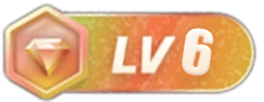
没有回复内容